教你怎样用U盘安装Win8免费正式版操作系统
1、在U大师官网下载最新的U大师U盘启动盘制作工具V1.0.0;
2、下载后,在存放目录中双击”udashi_1.0.exe“运行,在此过程可能有些杀毒软件会报错,为此建议先关闭各杀毒软件再运行此工具,运行界面如下:
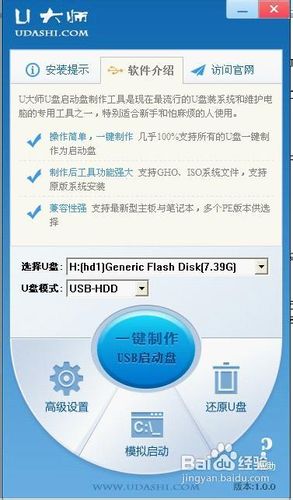
3、在确认电脑已插上U盘后,软件会自动识别当前电脑中所插的移动磁盘,若有多个,你可以通过列表选择,如图:

4、选择好U盘后,在”启动模式“中,根据你的电脑机型,选择你要将U盘制作的启动模式,该软件默认启动模式USB-HDD。如图:

5、在将U盘备份完成后,就可以点击”一键制作USB启动盘“按钮,程序会弹出提示:是否继续,点击”确认“后开始制作启动U盘,如图:
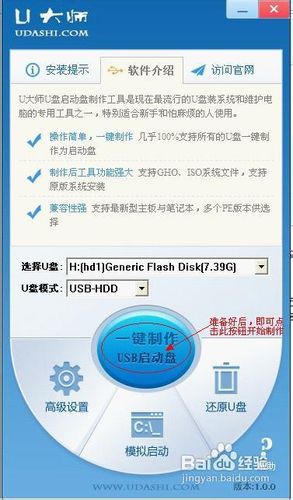
6、请精心等待制作完成,在此过程中,尽量不要进行其它不必要的操作。但制作完成后,程序会弹出制作成功的提示,打开U盘,在根目录中你就会看到两个文件,一个是”GHO文件夹“,一个是”help.txt“文件,那么你的U盘就可以作为启动U盘了。

7、下面开始演示安装win8的操作过程,首先将制作成功后的U盘插入电脑,从U盘重启电脑,进入WINPE菜单选择界面,选择【12】,在后面的界面中选择【01】,如图:
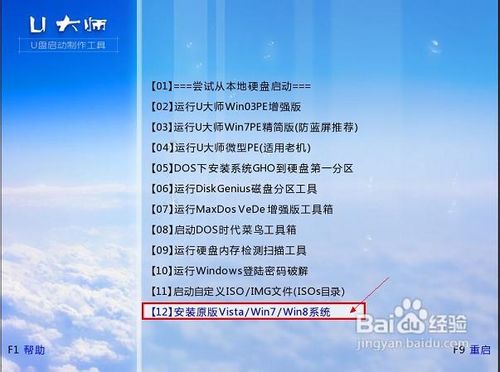

8、进入WINPE系统,找到刚才准备好的WIN8镜像文件,将其加载成虚拟磁盘,如图:
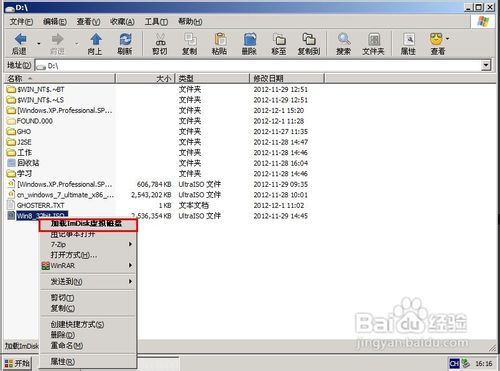
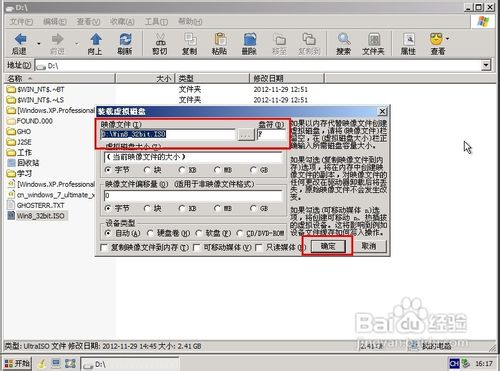
9、返回WINPE桌面,双击运行“windows通用安装器”,利用WIN8系统目录下的sources目录下的“install.wim”安装系统,如图:
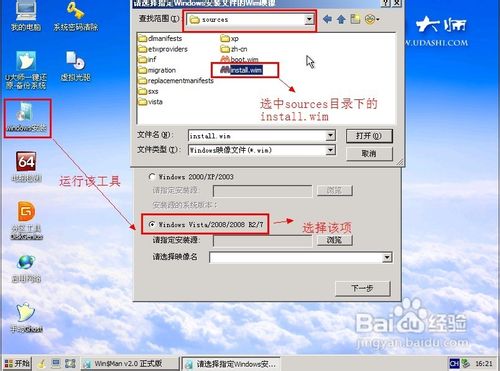
10、选择系统安装目录,分别单击左侧两个按钮,此过程可能会提示格式化选中分区,单击“是”即可,如图:
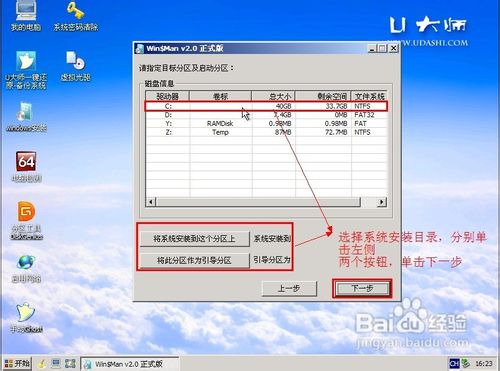

11、单击“确定”按钮,手动重启电脑,进入如图所示的界面,到这个界面的时候可以忽略,直接点击“下一步”,点击“现在安装”,如图:
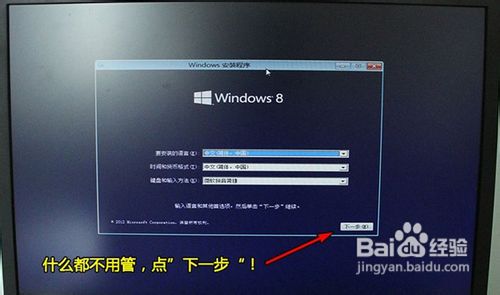

12、选择“我接受许可条款”,点击“下一步”,再选择C盘的分区(一般是分区1,类型为系统分区),然后点击“驱动器选项(高级)(A)”,继续选择“格式化”,如图:

13、WIN8正式开始安装,等待时间大约是5-15分钟,安装期间就请耐心的等待吧。
14、安装完成之后系统会自动重启,也可以手动选择“立即重启”,重启电脑后看到的第一个界面依旧是WIN8的LOGO,等待WIN8自动安装,时间大约为3-10分钟,准备就绪之后系统再次重启,此时WIN8系统已经彻底安装完成。
15、使用WIN8前需要先完成一些简单的设置,这就跟其他系统一样的设置就成,可以自己任意选择,如果对WIN8不了解,推荐选择“使用快捷设置”。小编这里选择了“自定义”设置,如图:

16、所有的选项默认都是“关”,直接点击“下一步”,登陆账户,若没有微软帐号的朋友可以先选择“不使用Microsoft帐号登录”,如图:

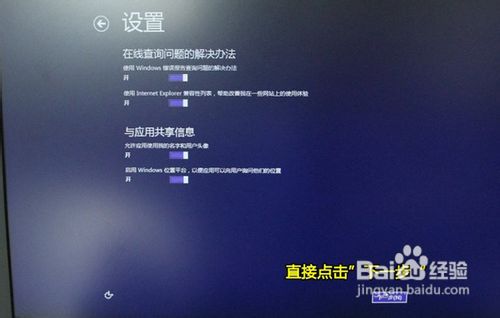
17、然后选择“本地账户”,输入用户和密码后就可以开始玩转WIN8系统了,等待WIN8自动完成相关配置的时间大约是1分钟左右,如图:
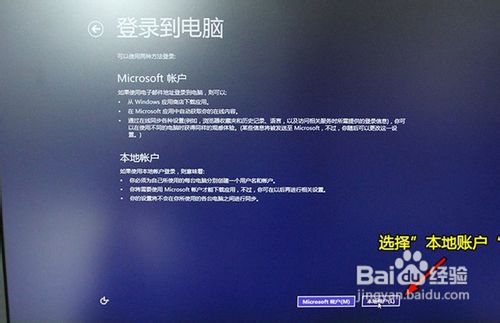

18、当电脑准备就绪之后,鼠标移动到左下角或者右上角,就能看到WIN8的超级按钮,WIN8系统彻底安装完成了,开始畅游WIN8吧!